您可以使用组织结构图说明团队或组织中的报告关系.在Excel中,您可以使用使用组织结构图布局的SmartArt图形.
组织结构图以图形方式表示组织的管理结构,例如部门经理和组织内相应的报告员工.此外,高级管理人员可以有助手,也可以在组织结构图中进行描述.
Excel中的组织结构图如下所示.
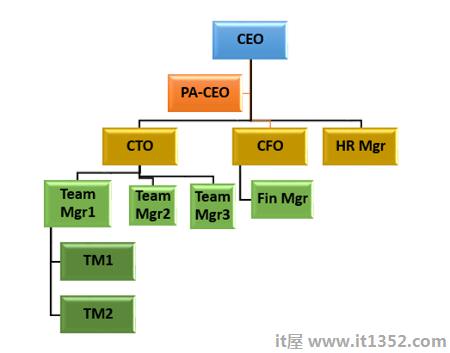
以下是步骤:准备组织结构图的数据 :
步骤1 : 整理有关组织中不同角色的信息,如下所示.
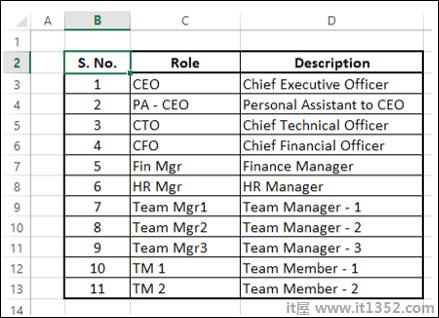
第2步 : 确定层次结构中的报告关系.
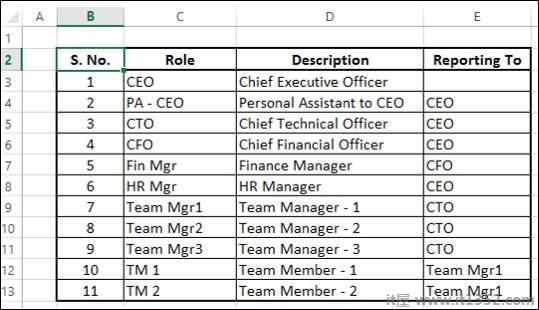
您将使用此信息创建组织结构图.
以下是创建组织结构图的步骤.
第1步 : 单击功能区上的"插入"选项卡.
步骤2 : 单击插图组中的SmartArt图标图标.
步骤3 : 选择一个SmartArt图形对话框出现.
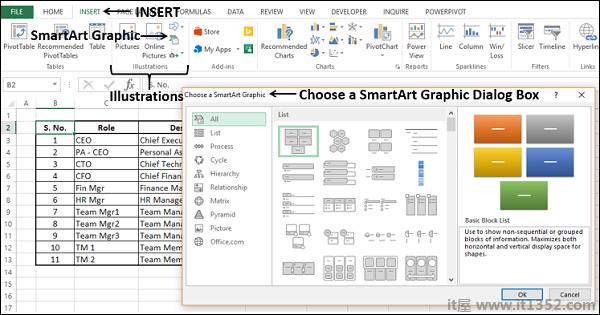
第4步 : 从左侧窗格中选择Hierarchy.
步骤5 : 点击组织结构图.
第6步 : 出现组织结构图的预览.单击确定.
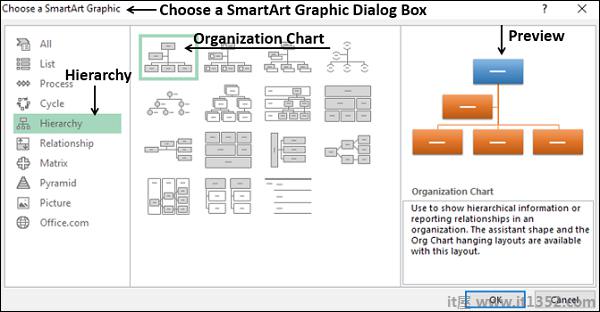
组织结构图模板显示在你的工作表.
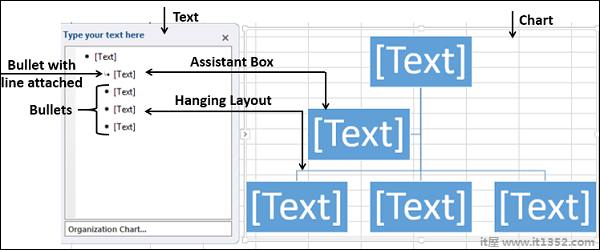
你可以观察到,你可以在左侧窗格中输入文本,它会立即显示在右侧的图表上.在左侧窗格中附有线条的子弹的框表示它是图表中的"助手"框.左侧窗格中带有项目符号的框表示它们是图表中悬挂布局的一部分.
步骤7 : 在"文本"窗格中输入信息.
步骤8 : 降级是否存在报告关系.
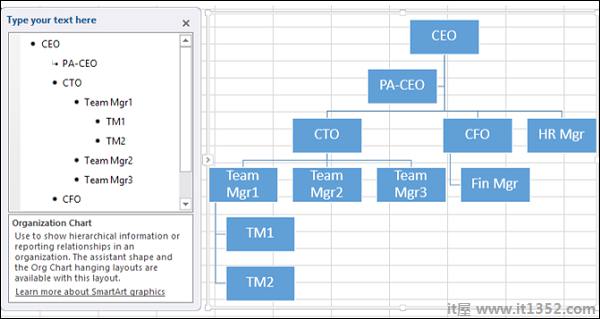
步骤9 : 单击图表外部.
您的组织结构图已准备好.
您可以格式化组织结构图以使其具有设计器外观.按照下面给出的步骤&减去;
点击图表.
点击"设计"标签在功能区上.
从SmartArt样式组中选择抛光.
更改框的颜色.
更改字体颜色.
调整框的大小.
调整线条的宽度.
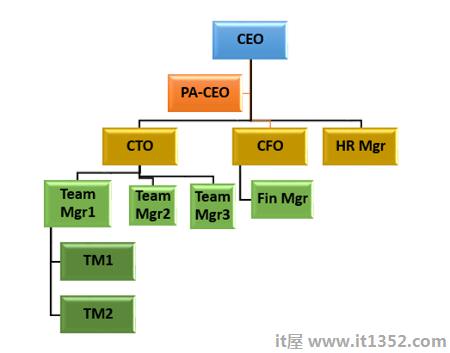
您的组织结构图已准备就绪.